Come impedire a Windows 10 di connettersi automaticamente a una rete Wi-Fi
La connessione a una rete Wi-Fi aperta potrebbe mettere a rischio il dispositivo e i dati poiché tale rete potrebbe non essere crittografata. Se il tuo dispositivo si connette spesso a più reti Wi-Fi che non prevedi di utilizzare, dovresti impedire a Windows 10 di connettersi automaticamente a una rete Wi-Fi.
Ecco quattro modi per impedire al tuo PC di accedere a una rete Wi-Fi.
Deseleziona Connetti automaticamente
Il modo più semplice e veloce per impedire a Windows 10 di connettersi automaticamente a una rete Wi-Fi è fare clic sull’icona Wi-Fi nella barra delle applicazioni, selezionare il nome della rete e deselezionare Connetti automaticamente .
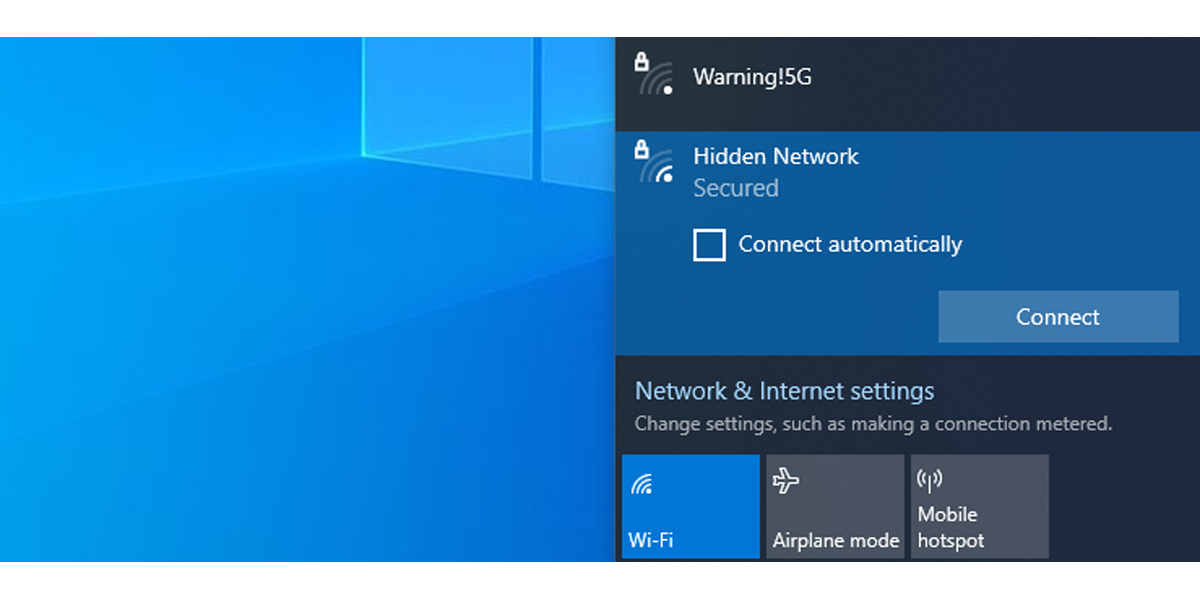
A volte, Windows 10 selezionerà quella casella per te e connetterà il tuo dispositivo alla rete Wi-Fi quando è nel raggio d’azione. Per risolverlo, prova una delle soluzioni che abbiamo elencato di seguito.
Se la rete Wi-Fi è protetta da password, dimentica semplicemente quella rete sul tuo PC e non si connetterà automaticamente ad essa.
Usa il pannello di controllo
Segui questi passaggi per gestire le reti Wi-Fi tramite il Pannello di controllo:
- Nella barra di ricerca del menu Start , cerca Pannello di controllo e seleziona Corrispondenza migliore .
- Vai su Rete e Internet > Centro di rete e condivisione .
- Fare clic sull’opzione Modifica impostazioni adattatore dal menu a sinistra.
- Apri la connessione Wi-Fi che stai utilizzando.
- Seleziona il pulsante Proprietà wireless .
- Nella scheda Connessione , deseleziona Connetti automaticamente quando questa rete è nel raggio d’azione .
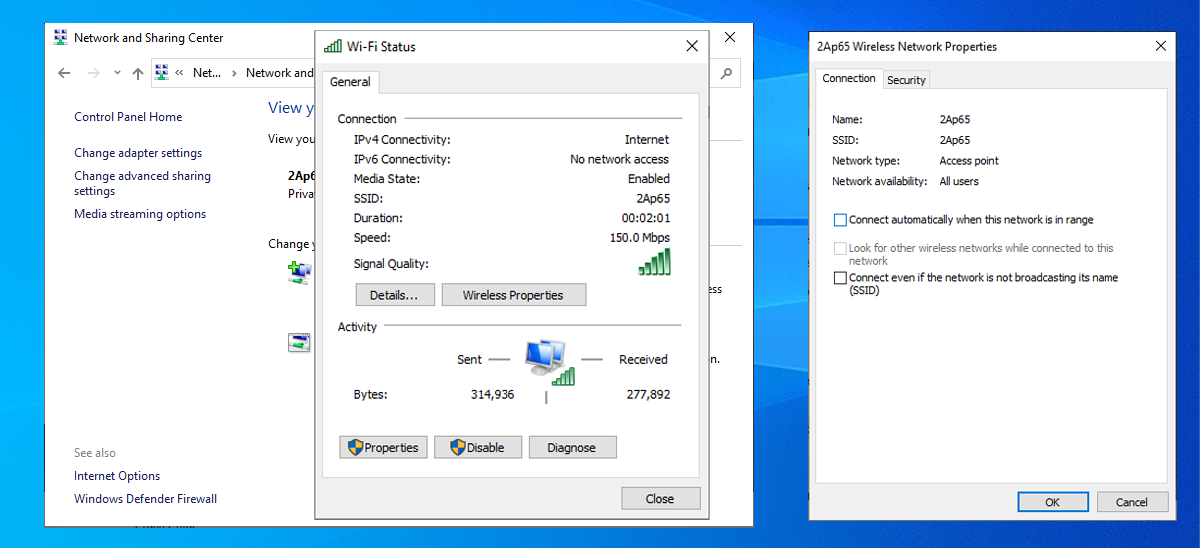
Usa Impostazioni
- Fare clic su Start , quindi andare su Impostazioni > Rete e Internet .
- Dal menu del riquadro di sinistra, seleziona Wi-Fi .
- Fai clic sulla connessione Wi-Fi che stai utilizzando.
- Disattiva l’interruttore sotto Connetti automaticamente quando sei nel raggio d’azione .
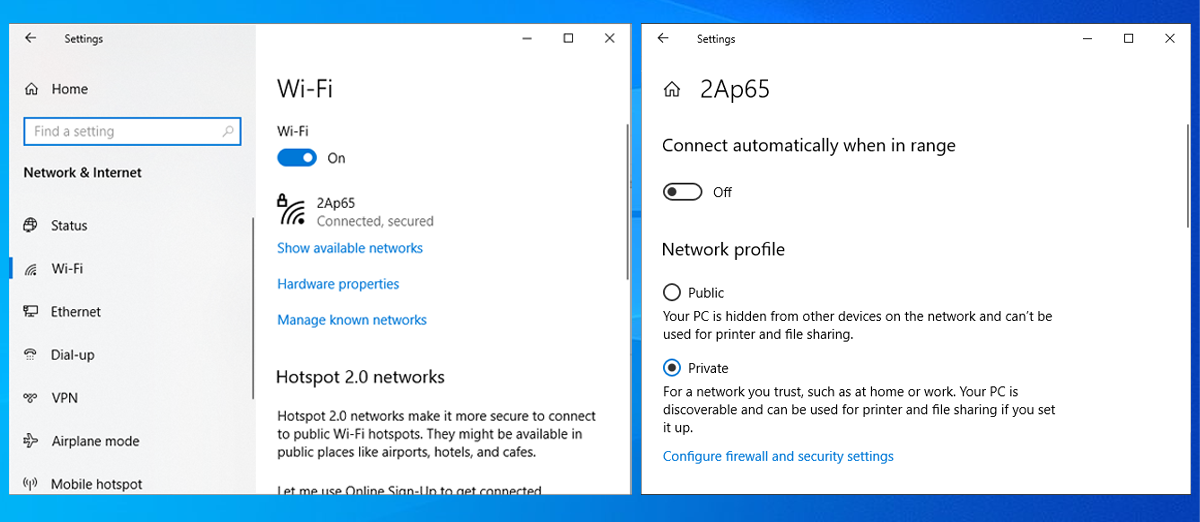
Usa il prompt dei comandi
- Nella barra di ricerca del menu Start , digita Prompt dei comandi e seleziona Corrispondenza migliore .
- Digita netsh wlan show profile e premi Invio . Questo ti mostrerà le informazioni sui profili di rete salvati.
- Per impedire a Windows 10 di connettersi automaticamente a una di queste reti, digita netsh wlan set profileparameter name=profile name connection mode=manual .
- Premi Invio .
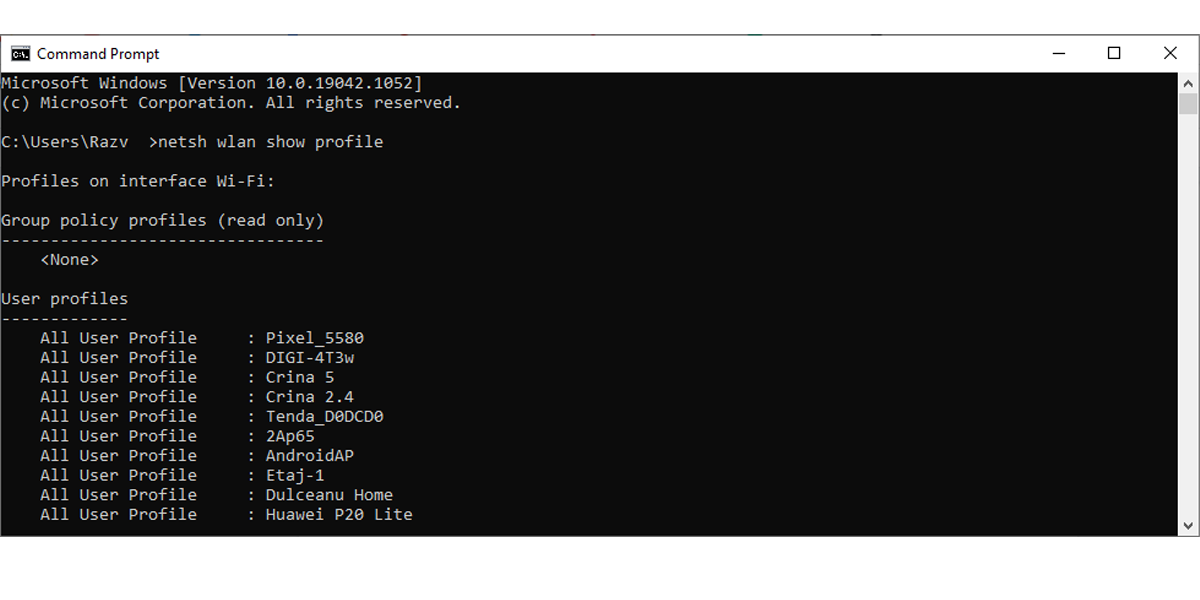
Nota: se si desidera annullare le modifiche, utilizzare il comando type netsh wlan set profileparameter name=nome profilo connection mode=auto .
Meglio prevenire che curare
La connessione automatica del tuo computer Windows 10 a una rete Wi-Fi potrebbe far risparmiare tempo poiché riceverai rapidamente notifiche su e-mail, notizie o messaggi dai colleghi. Tuttavia, questa funzione potrebbe collegarti a una rete non affidabile o non sicura.
Per proteggere i tuoi dati e il tuo dispositivo, puoi utilizzare uno dei quattro metodi che abbiamo discusso in questo articolo.

